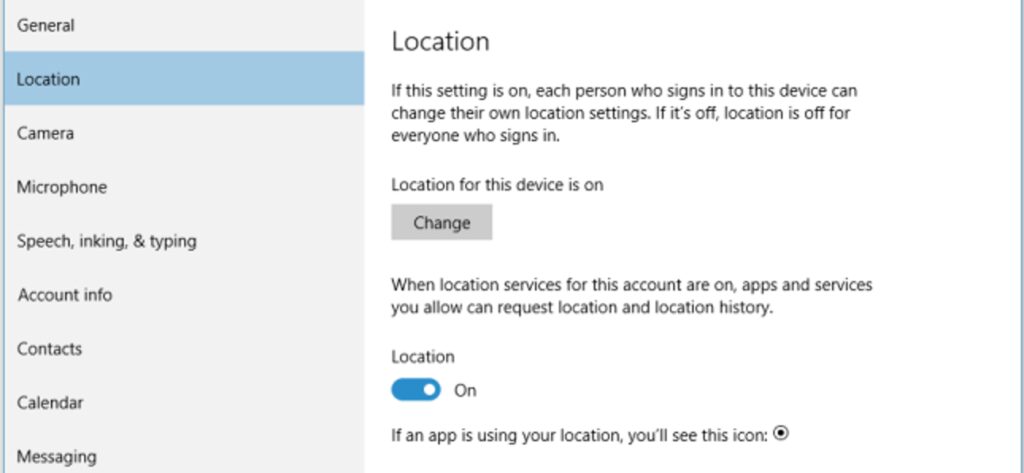
System Windows 10 zawiera całą gamę nowych ustawień prywatności, wszystkie są ważne same w sobie, ale być może nie aż tak bardzo, jak ustawienia lokalizacji. Jeśli dbasz o prywatność, na pewno zechcesz je dokładniej zbadać.
Ogólnie rzecz biorąc, ustawienia prywatności systemu Windows 10, przynajmniej w najnowszej wersji, są o wiele bardziej rozbudowane i wszechstronne niż jego odpowiednik w systemie Windows 8.1.
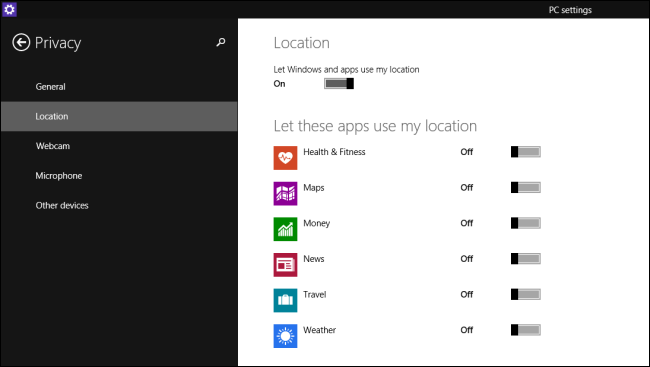
Jednym z najważniejszych aspektów każdego zestawu opcji prywatności będą elementy lokalizacji, ponieważ będą one wiązać Ciebie i Twoje urządzenie z miejscem, ujawniając, gdzie jesteś i gdzie byłeś. Na szczęście system Windows 10 zawiera lepszy zestaw ustawień prywatności zorientowanych na lokalizację, które chcemy dziś omówić bardziej szczegółowo.
Globalne lub indywidualne wyłączanie lokalizacji
Pierwszą i najważniejszą różnicą między systemami Windows 8.1 i Windows 10 jest to, że w tym drugim można teraz wyłączyć lokalizację globalnie, więc jest ona wyłączona dla wszystkich kont użytkowników na tym urządzeniu lub indywidualnie, co oznacza, że każdy użytkownik może ustawić własne ustawienia lokalizacji.
Najpierw otwórz Ustawienia w Windows 10 i kliknij grupę Prywatność. Aby wyłączyć lokalizację tylko dla tego konta, możesz kliknąć przycisk pod „Lokalizacja” na „Wyłączone”.
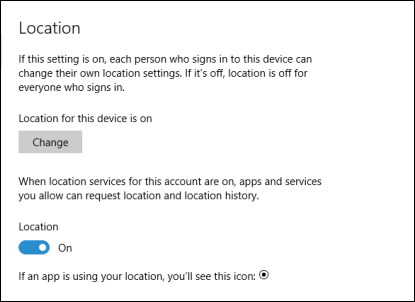
Jeśli jednak chcesz wyłączyć lokalizację dla całego urządzenia, kliknij przycisk „Zmień”, który otworzy nowe okno, w którym możesz wyłączyć „Lokalizacja dla tego urządzenia”.
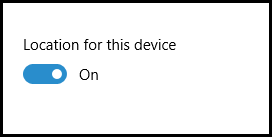
Jeśli zdecydujesz się pozostawić lokalizację włączoną, istnieją dalsze opcje, które musisz sprawdzić. Przede wszystkim jest Twoja „Historia lokalizacji”. Historia jest przechowywana przez „ograniczony czas” na potrzeby niektórych aplikacji i usług, które na niej polegają.
Aby wyczyścić historię na swoim urządzeniu, po prostu kliknij odpowiedni przycisk.
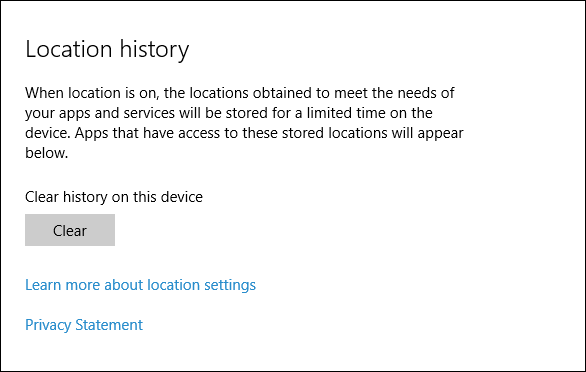
Poniżej opcji czyszczenia historii znajdują się aplikacje, które faktycznie odpytują Twoją lokalizację, gdy z nich korzystasz. Nie różni się to od systemu Windows 8.1 i wystarczy przejść przez i kliknąć „Wyłącz” lub „Włącz” dowolne aplikacje, którym chcesz zabronić lub przyznać (odpowiednio) uprawnienia dostępu do Twojej lokalizacji.

Wreszcie dostępna jest nowa opcja „Geofencing”. Jeśli nie wiesz, czym jest geofencing, masz szczęście, ponieważ mamy świetny artykuł, który to wyjaśnia.
W systemie Windows 10, jeśli masz aplikację, która używa Twojej lokalizacji do geofencingu, pojawi się ona pod nagłówkiem. Następnie możesz uniemożliwić aplikacjom używanie Twojej lokalizacji do geofencingu, wyłączając je.
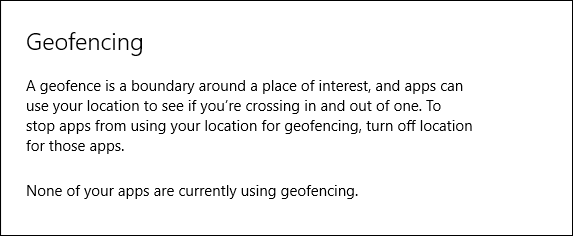
To tyle, jeśli chodzi o ustawienia lokalizacji systemu Windows 10. Microsoft oczywiście poświęcił mu więcej czasu i przemyśleń niż w Windows 8.1.
Należy pamiętać i zrozumieć, że te ustawienia lokalizacji będą miały zastosowanie tylko do aplikacji wyświetlanych na liście „Wybierz aplikacje, które mogą korzystać z Twojej lokalizacji”, a wszelkie inne aplikacje, niezależnie od tego, czy są to przeglądarka, czy inny program komputerowy, mogą nadal być w stanie określić Twoją lokalizację za pomocą Twój adres IP i inne podstawowe informacje. W takich przypadkach konieczne będzie odpowiednie dostosowanie ustawień prywatności każdej aplikacji.
Jeśli masz jakieś pytania lub komentarze, którymi chciałbyś się podzielić, zachęcamy do pozostawienia opinii na naszym forum dyskusyjnym.